arrows MAGAZINE
arrowsマニア情報局 第276回
パスワードはもう古い!? ヤフー×arrowsで「パスワードレス認証」を使ってみよう!(中編その3)
皆さん、こんにちは。「ヤマト」であります。FCNTが「arrows We」を発表しました。NTTドコモ、au、ソフトバンクの3社から発売されるようですが、発売予定は12月と先。今後、この情報局でも取り上げる予定ですのでお楽しみに!

arrowsでパスワードレス認証!!
さて、前回はNTTドコモの「dアカウント」でをパスワードなしで使う方法を紹介しました。今回はヤフー(Yahoo! JAPAN)の「Yahoo! JAPAN ID」でパスワードを使わずにログインする方法を紹介します。
Yahoo! JAPAN IDでパスワードレス認証を使う方法
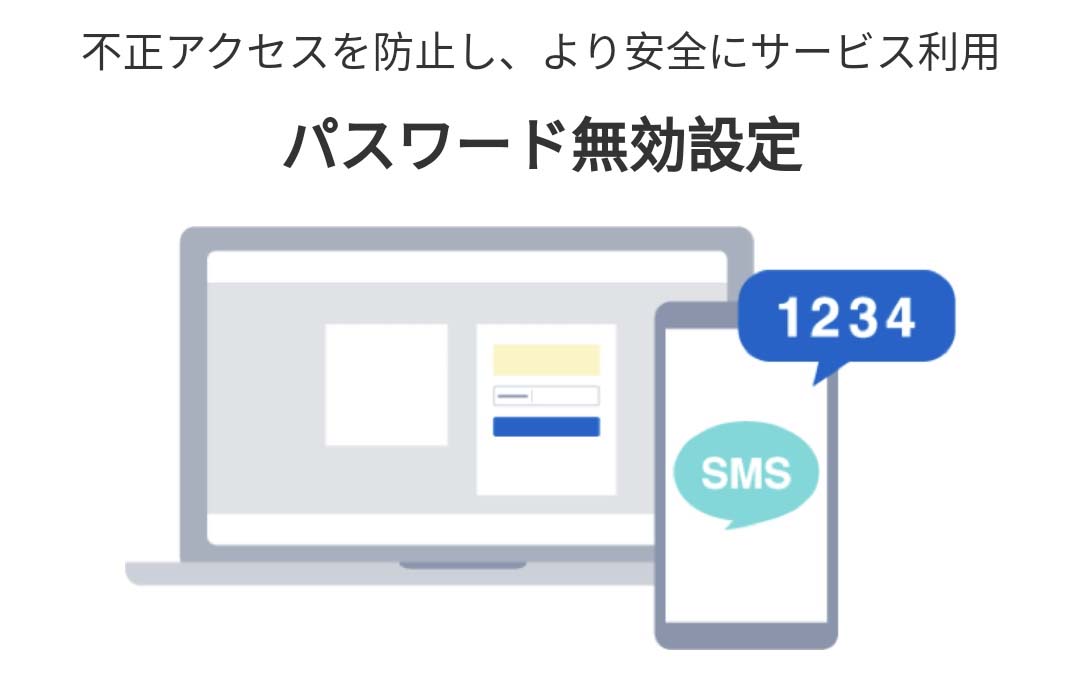
SMS認証を有効化すると、パスワードを無効化できます
Yahoo! JAPAN IDでバスワードレス認証を行う方法は大きく3つあります。
- ・SMS(ショートメッセージ)を使った認証
- ・電子メールを使った認証
- ・スマートフォンや生体認証を使った認証
ただし、これだけでは“完全な”パスワードレスとはなりません。完全なパスワードレス化をするには、SMS認証を設定した上で、「パスワード無効設定」を行う必要があります。
まず「SMS認証」を設定しよう
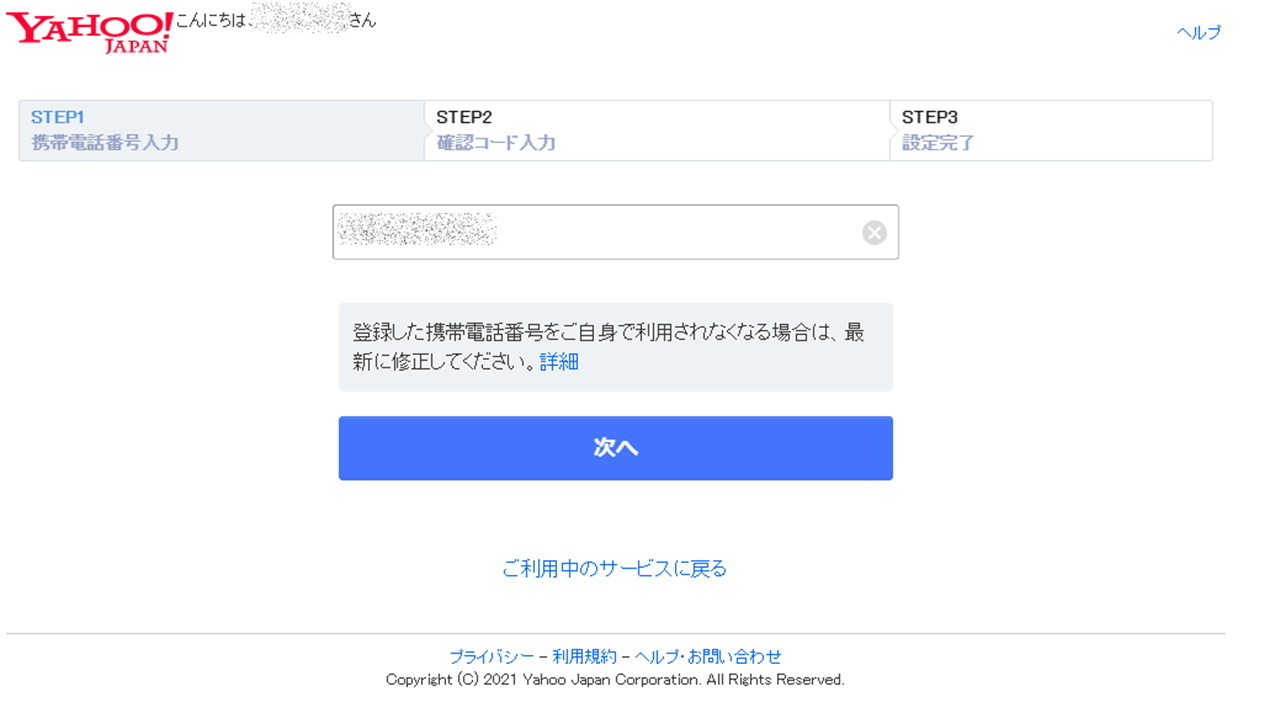
まずはSMS認証を有効化しましょう……
ということで、まずはSMS認証を有効化しましょう。この手続き自体はarrows(スマホ)でもパソコンでもできますが、手元にSMSを受信できるarrowsを用意してください。手順は以下の通りです。
- 1. arrowsかパソコンのWebブラウザからSMS認証の設定ページにアクセス
- 2. SMS認証で利用する電話番号をテキストボックスに入れて「次へ」をタップ(クリック)
- 3. 入力した電話番号宛に届くSMSを確認する
- 4. SMSに記載された確認コードを入力して「設定する」をタップ
- 5. 完了画面を確認する
これでひとまずSMS認証は完了です。
次に「パスワード無効化」を設定!
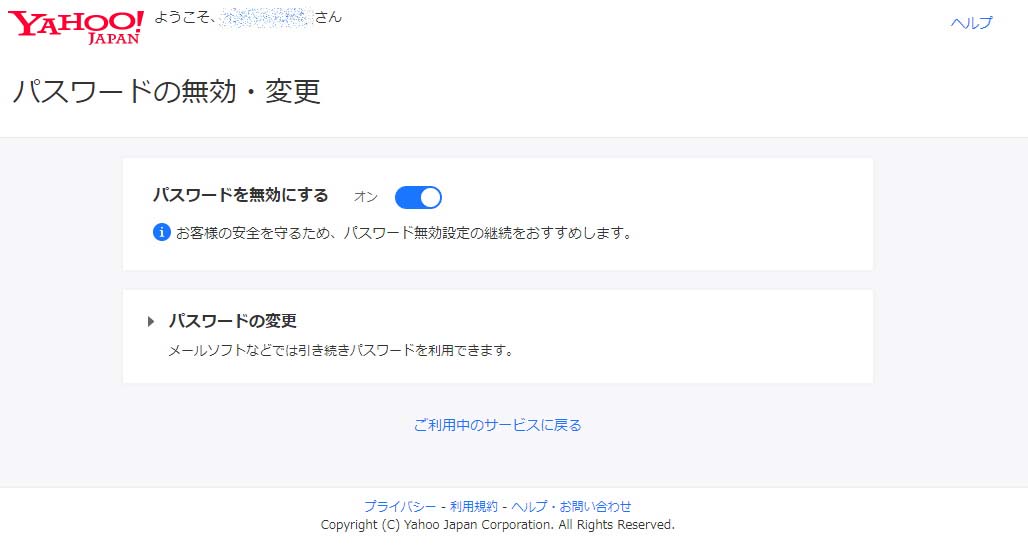
次にパスワードを「無効化」しましょう
SMS認証を有効化すると、パスワードの有効/無効を切り替えられるようになります。パスワードを無効化する手順は以下の通りです。
- 1. arrowsかパソコンのWebブラウザからパスワードの設定ページにアクセス
- 2. 「パスワードを無効化する」のスイッチをオンにする
これだけです。これで、Webサイトやヤフーが提供する各種アプリでは、パスワードを使ったログインができなくなります。ただし、メールアプリ(Outlookなど)では引き続きパスワードを使います(※)。パスワードはしっかりと管理してください。
(※)パスワードを完全に無効化することもできます。ただし、この場合メールアプリは利用できなくなります。詳しくはヤフーのサポートサイトを確認してください。
arrowsで生体認証を使おう!
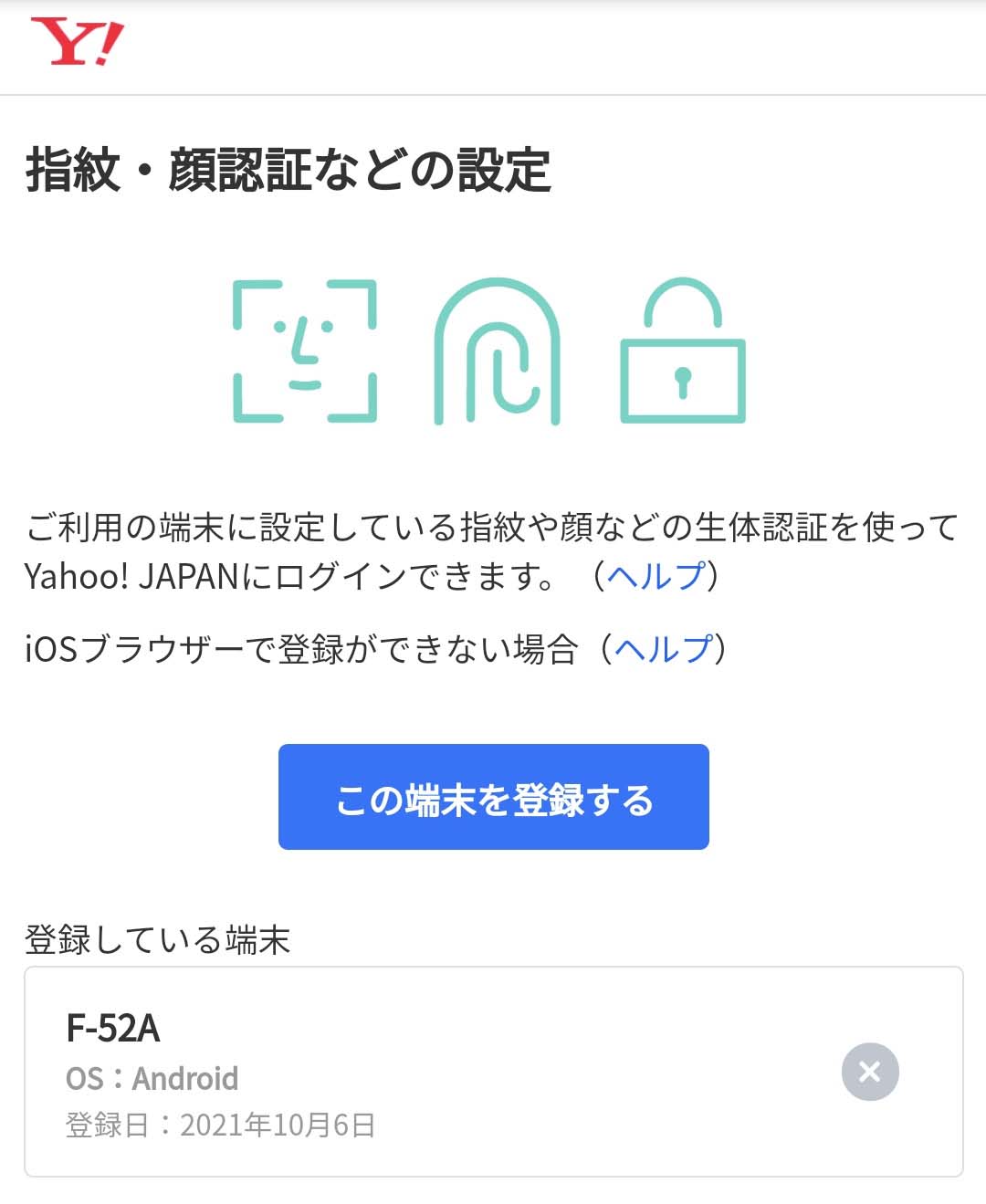
仕上げは生体認証!!
ということで、ようやく(?)本題ともいえる生体認証の設定です。設定の手順は以下の通りです。
- 1. 生体認証に利用するarrowsのWebブラウザから設定ページにアクセス
- 2. 「今すぐ設定する」をタップ
- 3. ログインする(SMS認証を使っている場合は認証コードでログイン)
- 4. 「この端末を登録する」をタップ
- 5. 生体認証(指紋または顔)を実行
これで、Webブラウザや対応アプリにおいて、Yahoo! JAPAN IDへのログインが必要な場面で生体認証が利用できるようになります。
なお、ヤフーの場合、他端末からのログインでarrows(スマホ)の生体認証を利用できません。ご注意ください。